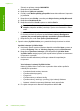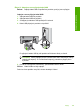User Manual
Příčina: Tisková fronta se musí odstranit manuálně.
Pokud se tímto problém nevyřeší, zkuste následující řešení.
Řešení 7: Znovu spusťte zařazování do tisku
Řešení: Restartujte zařazování do tisku.
Zastavení a opětovné spuštění služby zařazování tisku
1. Na hlavním panelu systému Windows klepněte na tlačítko Start a potom na příkaz
Ovládací panely.
2. Poklepejte na položku Nástroje pro správu a poté poklepejte na položku
Služby.
3. Projděte seznam a klepněte na Zařazování tisku a poté klepněte na Stop pro
zastavení služby.
4. Klepněte na tlačítko Start a následným klepnutím na tlačítko OK znovu spusťte
službu.
5. Restartujte počítač a zkuste znovu tisknout.
Příčina: Zařazování do tisku bylo třeba restartovat.
Pokud se tímto problém nevyřeší, zkuste následující řešení.
Řešení 8: Zkontrolujte softwarovou aplikaci
Řešení: Ověřte, zda je problémem softwarová aplikace.
Ověření softwarové aplikace
1. Zavřete softwarovou aplikaci a znovu ji otevřete
2. Znovu se pokuste o tisk ze softwarové aplikace.
Poznámka Tiskárna možná nepodporuje tisk z aplikace DOS. Zjistěte, zda
jde o softwarovou aplikaci Windows nebo DOS tak, že zkontrolujete
systémové požadavky aplikace.
3. Zkuste tisknout z Poznámkového bloku, abyste zjistili, zda je problém způsoben
softwarovou aplikací nebo ovladačem.
Tisk z Poznámkového bloku
a. Na hlavním panelu systému Windows klepněte na tlačítko Start a potom na
možnost Programy nebo Všechny programy.
b.Klepněte na Příslušenství a poté na Poznámkový blok.
c.Napište několik písmen do Poznámkového bloku.
d.Klepněte na nabídku Soubor a poté na možnost Tisk.
4. Pokud je tisk z Poznámkového bloku úspěšný, ale ze softwarové aplikace není
možný, kontaktujte výrobce této aplikace pro podporu.
Kapitola 12
166 Odstraňování problémů
Odstraňování problémů